Конфигурирование службы маршрутизации и удаленного доступа. Работа с мастером Routing and Remote Access Server Setup Wizard.
Служба маршрутизации и удаленного доступа (Routing and Remote Access Service, RRAS) устанавливается автоматически в процессе установки Windows Server 2003. Однако при этом она остается в неактивном состоянии. Прежде чем эта служба сможет быть использована для маршрутизации сообщений, необходимо ее активизировать и должным образом сконфигурировать.
Активизация службы выполняется при помощи специального мастера Routing and Remote Access Server Setup Wizard. Этот мастер кроме собственно активизации позволяет выполнить настройку службы в соответствии со стоящими перед администратором задачами. Если служба уже была активизирована ранее (например, при развертывании сервера удаленного доступа), администратор должен выполнить ручную настройку службы.
Для запуска мастера необходимо в пространстве имен оснастки Routing and Remote Access вызвать контекстное меню объекта, ассоциированного с сервером, и выбрать в нем пункт Configure and Enable Routing and Remote Access (Конфигурировать и разрешить маршрутизацию и удаленный доступ).
На странице Custom Configuration (Конфигурирование) мастера необходимо выбрать переключатель Custom configuration (Заказная конфигурация). В следующем окне мастера (рис. 15.10) необходимо установить флажки напротив тех компонентов, которые должны быть активизированы на конфигурируемом сервере.
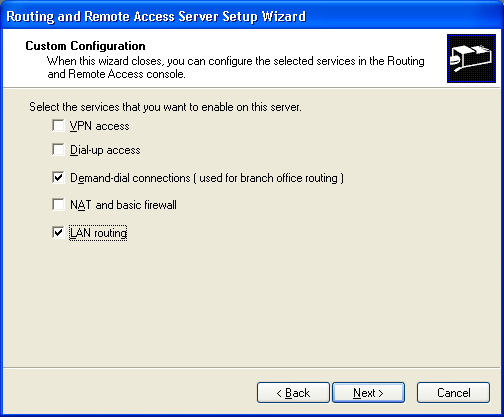
Рис. 15.10. Выбор режимов работы службы маршрутизации и удаленного доступа
По окончании своей работы мастер автоматически запустит на сервере службу маршрутизации и удаленного доступа.
Если на компьютере имеются входящие подключения (incoming connections), мастер Routing and Remote Access Server Setup Wizard запустить невозможно. Нужно сначала удалить их, а затем запустить мастер снова.